خط فاصله متن از ویژگی های داخلی برنامه Word است که در مجموعه Microsoft Office موجود است. فعال سازی این حالت در نسخه های مختلف برنامه Word به روش های مختلف انجام می شود ، اگرچه الگوریتم اساسی اقدامات بدون تغییر است.
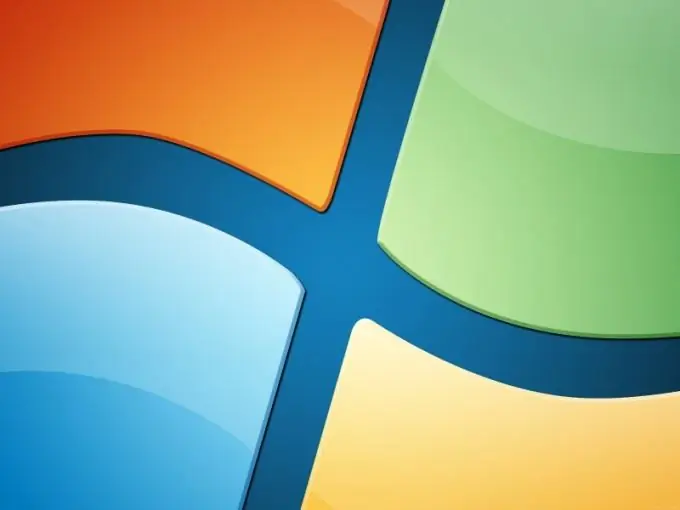
دستورالعمل ها
مرحله 1
با کلیک روی دکمه "شروع" با منوی اصلی سیستم تماس بگیرید و به مورد "همه برنامه ها" بروید. پیوند Microsoft Office را گسترش دهید و Word را شروع کنید. سند را برای ویرایش باز کنید یا سندی جدید ایجاد کنید.
گام 2
در نسخه Word 2003 ، باید منوی "Tools" را در نوار ابزار بالای پنجره برنامه باز کرده و مورد "Hyphenation" را انتخاب کنید. بعد ، کادر تأیید را در خط "خط خودکار خط" در کادر محاوره ای باز شده اعمال کنید و تغییرات ایجاد شده را ذخیره کنید (برای Word 2003).
مرحله 3
منوی Page Setup در پانل بالای سرویس پنجره Word 2007 را گسترش دهید و زیرمورد طرح Layout را انتخاب کنید. زیر مورد "Hyphenation" را انتخاب کنید و از گزینه "Auto" استفاده کنید تا خط تیره به صورت خودکار روی کل سند اعمال شود (برای Word 2007).
مرحله 4
برای خط فاصله اتوماتیک در قسمت خاصی از سند ، متن لازم را انتخاب کرده و از الگوریتم اقدامات فوق الذکر استفاده کنید. هنگام انتخاب گزینه "دستی" در لیست "خط تیره" ، کاربر می تواند گزینه های پیشنهادی خط کشی را در کلمه فعلی در یک کادر گفتگوی جداگانه مشاهده کند. همچنین از فرصت برای تغییر تنظیمات خط تیره در کلمات استفاده کنید ، که توسط زیرمجموعه "گزینه های خط تیره" فراهم شده است.
مرحله 5
به گزینه حمل نرم توجه کنید. این عملکرد مفید برای تعیین محل شکستن یک کلمه یا ترکیب کلمه در انتهای یک خط مفید است. وقتی کلمه انتخاب شده در جای دیگری یافت می شود ، فقط در صورت فعال بودن گزینه Display ، خط تیره قابل مشاهده است. برای فعال کردن این عملکرد ، گروه "Paragraph" قسمت بالای سرویس پنجره برنامه Word را باز کرده و به برگه "Start Page" بروید. از دستور Hide / Show استفاده کنید و مشخص کنید که کج نرم را در کلمه انتخاب شده قرار دهید. با فشردن همزمان کلیدهای Ctrl و Hyphen عمل مورد نظر را تأیید کنید.







